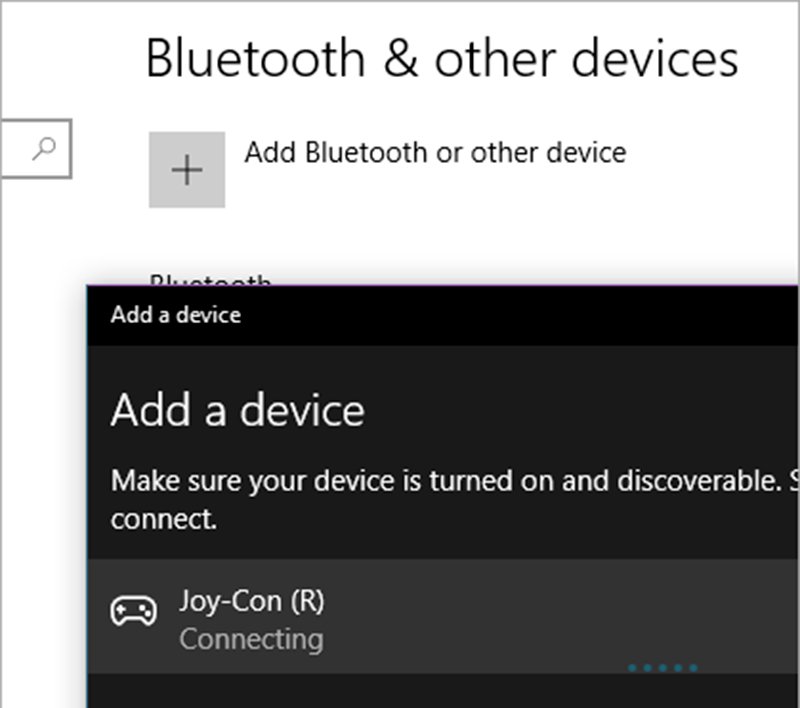Els comandaments sense fil de Nintendo Switch resulten molt còmodes i polivalents gràcies a les diferents posicions i la connectivitat per Bluetooth, a més de comptar amb una avançada tecnologia de vibració, la trucada vibració HD. Però més enllà de les seves utilitats a la consola de Nintendo, hi ha la possibilitat de connectar els Joy-Con a un PC, ja sigui portàtil o de sobretaula, a través de la connexió Bluetooth. Per això, us oferim un complet tutorial per sincronitzar els Joy-Con de Switch amb un PC basat en Windows 10.
Com connectar els Joy-Con a un PC amb Windows 10
El primer pas que hem de fer és comprovar que el nostre PC tingui connexió sense fil a través de Bluetooth, ja que no tots els equips informàtics, ja siguin portàtils o de sobretaula, disposen daquest tipus de connectivitat. Per això tan sols hem de dirigir-nos al Panell de Configuració de Windows 10 a través del menú d'inici de Windows i fer clic sobre el icona de la roda dentada per accedir al Panell de Configuració del nostre PC.

Un cop dins de Configuració de Windows ens hem de dirigir a l'opció Dispositius, on podrem configurar tots els perifèrics connectats al nostre equip, ja sigui sense fils via Bluetooth o de forma física a través d'altres ports.
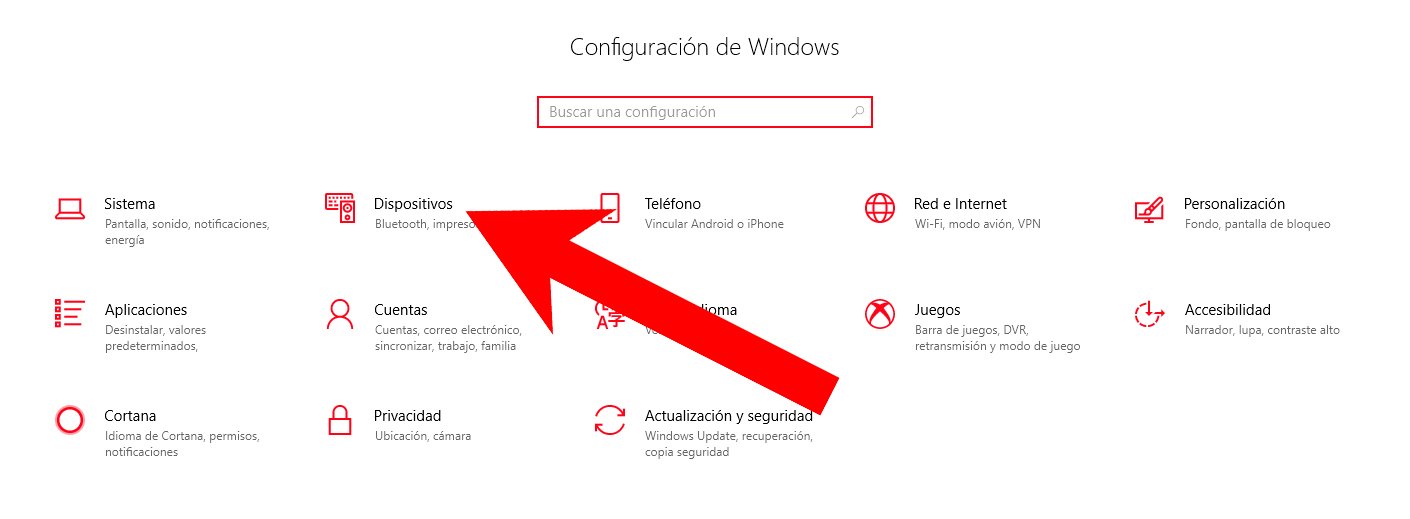
Ara cal prémer sobre l'opció Bluetooth i altres dispositius situada a la columna de l'esquerra, mitjançant la qual accedirem a les opcions principals de Bluetooth. Ara hem de prémer sobre Afegir Bluetooth o un altre dispositiu per iniciar el procés de configuració dels Joy-Con de Switch.

Ara se n'obrirà una finestra emergent amb fons negre amb el títol Afegir un dispositiu, on podrem triar el sistema per identificar el dispositiu a connectar, en aquest cas, els Joy-Con de Switch. Per cercar els Joy-Con tan sols hem de prémer sobre la primera opció, Bluetooth, i Windows començarà a rastrejar connexions compatibles.

Ara arriba el moment d'agafar el primer Joy-Con que volem aparellar i prémer el botó del comandament dedicat a la connexió Bluetooth, situat al lateral interior del comandament entre els botons SL i SR, fins que els llums verds parpellegin.

Quan polsem aquest botó, el Joy-Con apareixerà a la pantalla de Afegir un dispositiu de Windows 10; tan sols hem de prémer sobre la opció del Joy-Con perquè Windows acabi de configurar l'aparellament del dispositiu; si ens demana un PIN, cal introduir 0000. Per connectar el segon Joy-Con tan sols hem de seguir els mateixos passos; el llistat de dispositius connectats a Windows ens informarà de quin és el dret (R) i quin el esquerre (L). I ja està, ja podem utilitzar els Joy-Con com a comandaments de control a Windows 10.